华硕Win10笔记本电脑怎样开启移动热点?
如果您的电脑连接了互联网,但周围没有无线网络或者您希望多个设备共享您的网络连接,您可以将电脑设置为移动热点,其他设备可以通过连接到您的电脑热点来共享网络连接。那么华硕Win10笔记本电脑应该如何开启移动热点呢?方法很简单,我们一起来了解下吧。
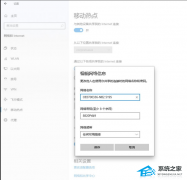
更新日期:2025-04-15
来源:纯净版系统
当您的笔记本电脑开机时,如果遇到了黑屏并没有任何反应,可能会让您感到困惑和担心。然而,这种问题并不罕见,并且可能有多种原因导致。以下是一些建议的解决方法,以帮助您应对笔记本电脑开机黑屏无反应的情况。
笔记本开机黑屏的解决方法
1. 检查电源是否连接正常
在遇到笔记本电脑开机黑屏无反应的情况下,首先要做的是检查电源是否连接正常。确保电源线连接到笔记本电脑和电源插座之间没有松动或断开的情况。
2. 重启笔记本电脑
如果电源连接正常但仍然出现黑屏无反应的情况,可以尝试通过重启笔记本电脑来解决问题。按住电源键长按几秒钟,直到笔记本电脑关机,并等待几分钟后再次开机。这有时可以解决一些临时性的软件或硬件问题。
3. 检查显示器连接
另一个可能导致笔记本电脑开机黑屏无反应的原因是显示器连接的问题。确保显示器插头正确连接到笔记本电脑的显示接口上。如果使用外接显示器,请确保显示器的电源和信号线都连接正常。
4. 进入安全模式(安全模式进入方法)
如果重启后仍然出现黑屏无反应的情况,可以尝试进入安全模式。启动笔记本电脑时,按住F8键(可能是其他功能键,具体取决于您的笔记本电脑型号)不放,直到出现引导菜单。然后选择“安全模式”并按回车键。安全模式可以帮助您排除一些软件冲突或驱动问题。
5. 更新显卡驱动
显卡驱动问题也可能导致笔记本电脑开机黑屏无反应。您可以尝试更新显卡驱动程序来解决这个问题。访问笔记本电脑制造商的官方网站或显卡厂商的官方网站,下载并安装最新的显卡驱动程序。
6. 重装系统
如果以上的方法都没有解决问题,那么你可能需要考虑重装系统。重装系统是一种最彻底的解决方法,它可以清除所有的系统设置、软件、驱动程序、数据等,让你的电脑恢复到出厂状态。但是,这也意味着你会丢失所有的个人文件和设置,因此,你需要在重装系统之前备份好你的重要数据。
推荐系统下载:Windows10 22H2 19045.3324 X64 官方正式版【点击下载】
Windows10官方正式版版本号为19045.3324,是微软八月最新星期二更新补丁KB509244升级而来的版本。此版本系统不仅修复了影响混合连接设备的问题,还解决了在玩游戏时,可能出现超时检测和恢复(TDR)错误问题,带来了一系列修复,解决了 Windows 操作系统的安全问题,建议用户下载升级。此版本系统采用微软官方最新 Windows 10 22H2 19045.3324 64位 专业版离线制作,并进行深度的优化,系统的响应速度更快,使用也更流畅稳定,安装后系统分区占用 10.5 GB 左右。
以上就是系统之家小编为你带来的关于“笔记本电脑开机黑屏没反应怎么办?笔记本开机黑屏的解决方法“的全部内容了,希望可以解决你的问题,感谢您的阅读,更多精彩内容请关注系统之家官网。
华硕Win10笔记本电脑怎样开启移动热点?
如果您的电脑连接了互联网,但周围没有无线网络或者您希望多个设备共享您的网络连接,您可以将电脑设置为移动热点,其他设备可以通过连接到您的电脑热点来共享网络连接。那么华硕Win10笔记本电脑应该如何开启移动热点呢?方法很简单,我们一起来了解下吧。
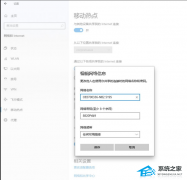
华硕Win10笔记本如何连接蓝牙音箱?
蓝牙音箱是一款很多人都在用的无线音频设备,通过蓝牙技术实现与音频源设备(如手机、平板电脑、电脑等)的无线连接,免去了传统有线连接的麻烦,而且高质量的蓝牙音箱能提供出色的音质表现,使得音乐、电影和游戏等媒体内容更加真实和沉浸。有人问华硕Win10笔记本如何连接蓝牙音箱?我们来看看吧。

戴尔笔记本系统崩溃了怎么重装Win10系统?操作简单一学就会!
戴尔笔记本系统崩溃了怎么重装Win10系统?很多戴尔笔记本用户遇到了系统崩溃了无法正常使用的情况,当遇到这种情况时,重新安装系统可能是解决问题的最佳方法之一,以下系统之家小编就给大家介绍一键重装Win10系统的步骤,操作起来很简单,方便大家完成戴尔笔记本Win10系统的重装。
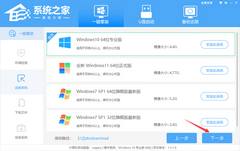
教你在华为控制中心启用/禁用笔记本电脑摄像头(图文教程)
在我们电脑的使用中,有时候会用到系统自带的摄像头功能进行视频会议、视频录制等等,近期有用户就需要使用到华为笔记本电脑的自带摄像头,对此,下面小编将为大家分享在华为控制中心启用/禁用笔记本电脑摄像头的方法,我们来看看吧。

华为电脑怎么重装系统Win10?华为笔记本重装Win10专业版教程
近期有华为用户想要将电脑上的家庭版通过重装系统的方法,将系统重装为专业版,那么具体应该如何操作呢?方法可以简单,我们需要使用到系统之家的装机工具,来实现一键快速重装系统,以下是小编分享的详细步骤。

华为笔记本Win10家庭版升级专业版的三种方法
Win10专业版相比家庭版拥有更多的特性和功能,专业版具备更完善的商业功能,能够满足企业和组织的需求,如域加入、组策略管理等。如果您使用华为笔记本进行商务用途,升级到专业版可能是出于商务需求。那么可以看看以下三种方法分享。

华为笔记本电脑怎么让键盘一直亮?华为电脑怎么设置键盘灯常亮?
华为笔记本电脑通常都有背光键盘,我们可以按下键盘上的“Fn”键和“F3”键或“F4”键,来开启或调节键盘背光亮度,但如果我们想要的使用键盘一直亮,应该如何操作呢?下面小编将教大家直接使用华为电脑管家,来对键盘背光灯进行设置,我们来看看吧。

华为笔记本怎么设置不更新系统?华为电脑如何关闭自动更新系统?
由于新的系统更新可能会修复现有问题和引入新的功能,导致系统的不稳定性,就有华为笔记本用户担心新的更新可能引起系统崩溃、应用程序兼容性问题或性能下降,就想要设置不更新系统,对此,小编准备了方法,分享给大家。

惠普笔记本一键重装Win10系统教程图解
用户通过一键重装Win10系统,就能快速解决Win10系统中出现的崩溃、性能下降等常见问题,且操作起来非常简单。使用惠普笔记本电脑的用户不知道如何操作,才能实现Win10系统的一键重装,那么下面系统之家小编就给大家介绍惠普笔记本电脑如何一键重装Win10系统,帮助大家轻松完成重装系统的操作。
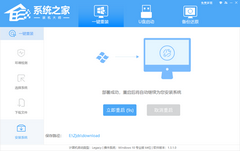
惠普Win10系统笔记本电脑开机黑屏怎么解决?
惠普Win10系统笔记本电脑开机黑屏怎么解决?当您的惠普Win10笔记本电脑在开机时遇到黑屏问题时,可能会让您感到困惑和焦虑,还可能影响到自己的办公操作,以下小编就给您带来解决方法,帮助您恢复您的惠普Win10笔记本电脑正常的启动。

华硕Windows10怎么激活?华硕笔记本电脑系统激活步骤
操作系统激活是合法和完整地使用计算机系统的前提,只有在激活的操作系统上我们才能够享受操作系统提供的全部功能和更新,例如正常接收安全更新和补丁,以下是系统之家小编带来的华硕笔记本电脑系统激活步骤,分享给大家!

联想笔记本如何进入安全模式?联想笔记本进入安全模式的方法
如果您的联想笔记本遇到问题时,您可能需要进入安全模式进行故障排除和修复。而进入安全模式可以让您在一个最基本的环境下启动操作系统,以便更容易地解决系统崩溃、错误驱动程序或其他软件问题,下面就一起来看看操作步骤吧。

戴尔笔记本Win10怎么关闭自动更新?戴尔笔记本Win10关闭自动更新教程
戴尔笔记本Win10怎么关闭自动更新?戴尔笔记本凭借着高质量的性能和稳定的系统,备受用户青睐。在使用戴尔笔记本电脑时,有时我们可能希望关闭系统的自动更新功能,方便您对戴尔笔记本电脑进行个性化的设置。以下就是小编分享的关闭戴尔笔记本Win10自动更新系统的简单教程。

戴尔笔记本一键重装Win10怎么操作?戴尔笔记本一键重装Win10系统教程
戴尔笔记本一键重装Win10怎么操作?有用户反映,自己戴尔笔记本电脑上的Win10系统变得缓慢了。在这种情况下,重装Win10系统是解决问题的一种常见方法。一键重装Win10系统不仅可以清除不必要的文件和应用程序,还能快速解决系统问题,提升电脑性能。以下系统之家小编给大家介绍简单的一键重装操作步骤。
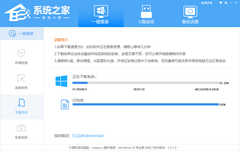
华硕Win10笔记本外放破音怎么解决?一招轻松搞定!
当您在使用华硕Win10笔记本电脑时,如果发现外放音频出现破音现象,那么可能是音频驱动程序问题、音量过高、耳机/扬声器故障、音频设置问题、软件冲突等问题导致的,下面小编带来了解决方法,分享给大家。
